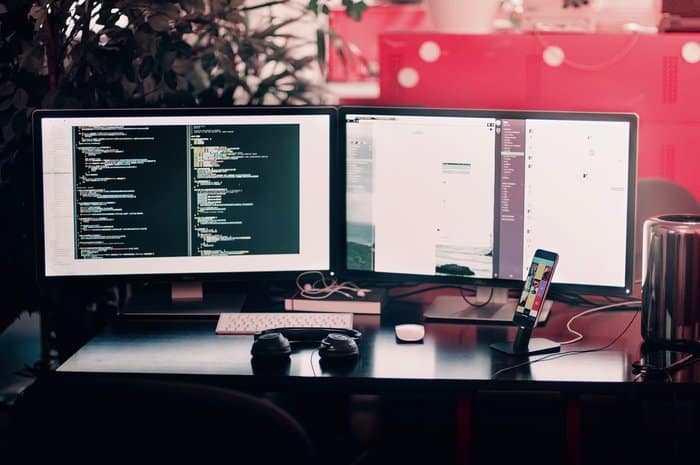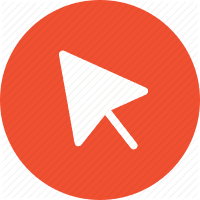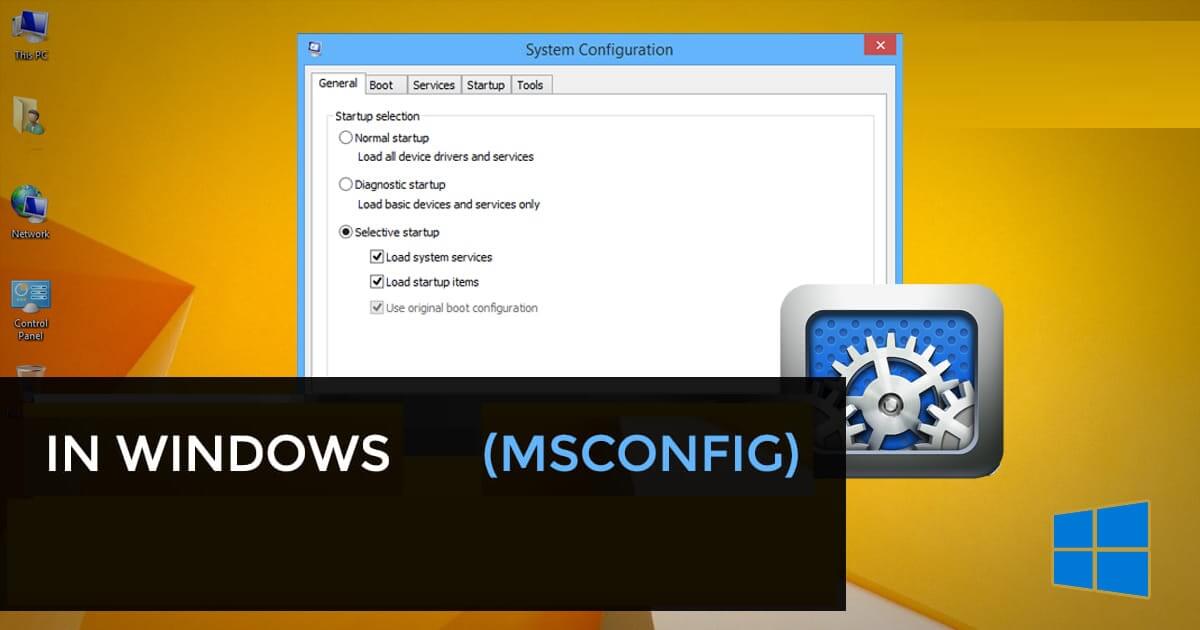تساعد التقويمات في فرز المهام وجدولة الأحداث وفهم كيف يمكن قضاء يومك بشكل أفضل. بينما يقوم تطبيق التقويم الافتراضي بالمهمة الأساسية ، فإن تطبيقات الجهات الخارجية هي الخيار الأفضل للوظائف المضافة. نظرًا لوجود العديد من تطبيقات التقويم ، فمن الصعب دائمًا تحديد أيها هو الأفضل. لذلك ، قمنا بتجميع قائمة بأفضل 5 تطبيقات تقويم مجانية على Windows 11.
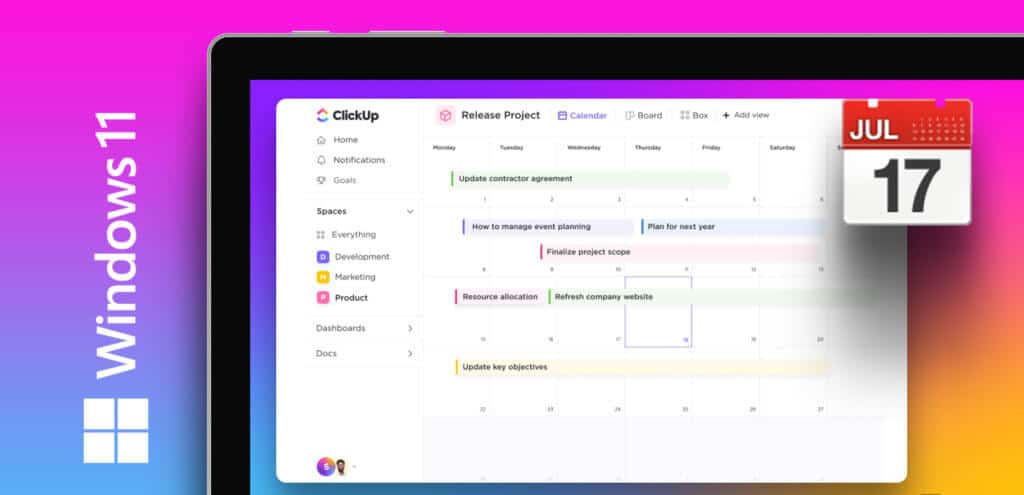
في حين أن الكثير من تطبيقات التقويم لديها إصدارات مجانية متاحة ، فمن الضروري دائمًا معرفة ما يتم تضمينه وما هو غير موجود. لأن هذه الميزات الإضافية ، مثل العلامات والمستندات التعاونية والملاحظات وما إلى ذلك ، هي تلك التي يمكن أن تساعدك في النهاية في تحديد التطبيق الذي تريد استخدامه. لذلك ، بدون ترتيب معين ، دعنا نلقي نظرة مفصلة على بعض من أفضل تطبيقات التقويم المجانية المتاحة لنظام التشغيل Windows 11.
1. CLICKUP – أفضل تطبيق للتقويم للأعمال
ClickUp هو أكثر بكثير من تطبيق التقويم العادي الخاص بك. هنا ، يمكنك الحصول على القدرة على إنشاء مهام غير محدودة والتعاون في المستندات وإنشاء قوائم مراجعة لإدارة المهام. يمكنك أيضًا تغيير حالة المهمة ونقلها بمجرد اكتمالها.
علاوة على ذلك ، يمكنك الحصول على القدرة على تعيين مستوى مهمة وإضافة ملاحظات. بمجرد الانتهاء من المهمة ، ضع علامة عليها كمكتملة لإزالتها من القائمة.
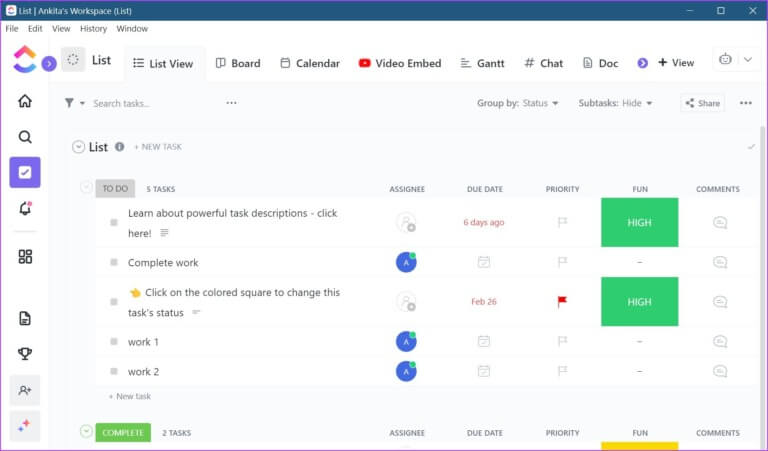
يتيح لك ClickUp إنشاء مساحات جديدة ومشاركتها مع أشخاص آخرين. هنا ، يمكنك إنشاء مهام جديدة وإضافة مستندات وحتى إنشاء نوافذ دردشة منفصلة. في عمود “العمل الخاص بي” ، يمكنك استعراض جميع المهام النشطة حاليًا. يمكنك أيضًا استخدام السبورة لتفحص مهامك وتتبع الأشياء الأخرى بكفاءة.
يحتوي تطبيق ClickUp الأساسي على جميع الميزات الصحيحة ولكنه قد يكون مربكًا. قد يكون وجود عدد كبير جدًا من الخيارات في آن واحد أمرًا مربكًا أيضًا ، خاصة إذا كانت هذه هي المرة الأولى التي تستخدم فيها الخدمة. كان علينا البحث في الأدلة لفهم التطبيق واستخدامه بشكل أفضل.
نأمل أن تضيف ClickUp إرشادات تفاعلية أو أدوات مساعدة ذاتية أخرى في المستقبل.
الايجابيات
- تخصيص المهام متاح
- يتوفر تسجيل الفيديو داخل التطبيق
- نظرة عامة على النبض المباشر وتتبع الوقت في الإصدار المجاني
- دعم عملاء جيد
سلبيات
- يمكن أن تكون الواجهة محيرة
- تتوفر ميزات مساعدة محدودة داخل التطبيق
- النظام الأساسي متاح: الويب و Windows و macOS و Android و iOS و Linux
2. OUTLOOK CALENDAR – تطبيق تقويم الكل في واحد
تمتلك Microsoft مجموعة كاملة من المنتجات التي تشمل Word و PowerPoint و Outlook. عند تشغيل OneDrive ، يمكن أن يساعدك منظم التقويم المجاني في تقويم Outlook في جدولة الأحداث ومشاركتها ومزامنة المهام والمزيد. وأفضل جزء؟ إنه مجاني للاستخدام طالما لديك حساب Outlook صالح.
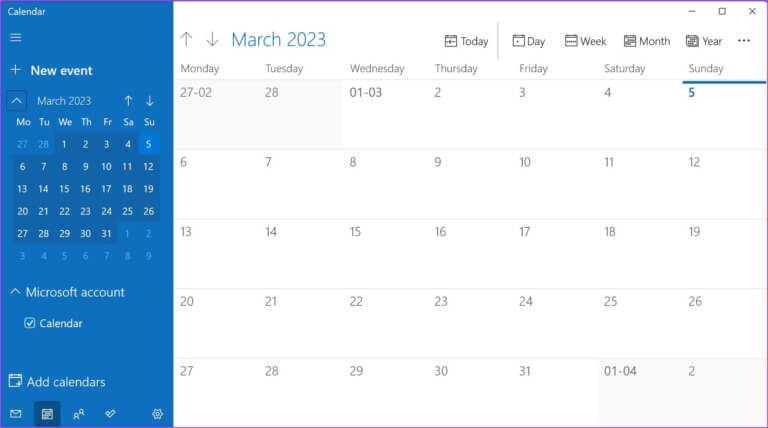
على الرغم من أن واجهة التطبيق قد تبدو بسيطة للوهلة الأولى ، إلا أنها ليست كذلك. علاوة على ذلك ، من القائمة الجانبية ، يمكنك الوصول إلى خدمات Microsoft الأخرى مثل Word.
يمكنك أيضًا استخدام ميزة اللوحة لإلقاء نظرة متعمقة على مهامك اليومية. سيسمح لك هذا أيضًا بإنشاء إدخالات جديدة مثل إنشاء المهام أو الملاحظات ومزامنة التقويم الخاص بك.
علاوة على ذلك ، يمكنك استخدام خيارات القائمة لتغيير عرض التقويم الافتراضي الخاص بك. لذا ، كن مجنونًا باستخدام تطبيق التقويم المجاني هذا. ابدأ اجتماعًا جديدًا ، وأنشئ جداول متعددة ، وافصل الأحداث باستخدام علامات مرمزة بالألوان ، وشارك ما تريده مع أشخاص آخرين ، حتى أولئك الذين قد لا يكون لديهم حساب Microsoft.
الايجابيات
- لا يتطلب الاشتراك
- يتزامن عبر الأجهزة باستخدام نفس حساب Microsoft
- سهل الاستخدام
- مشاركة الأحداث متاحة للحسابات غير التابعة لـ Microsoft
سلبيات
- مطلوب حساب Microsoft للعمل
- لا يمكن تخصيص خيارات القائمة
- النظام الأساسي متاح: الويب و Windows و Android و iOS
مجاني
3. ANY.DO – أفضل تطبيق للتقويم المرئي
لم يفت الأوان أبدًا للتبديل إلى تطبيق أفضل. مع وضع ذلك في الاعتبار ، يتيح لك Any.do استيراد جميع البيانات الحالية من خدمات خارجية أخرى مثل ClickUp و Todoist و Asana والمزيد. تتيح لك واجهة التطبيق التبديل بين مهامك اليومية والأسبوعية والشهرية. عند العمل بالتعاون مع أشخاص آخرين ، يمكنك اختيار جعل قوائمك خاصة أيضًا.
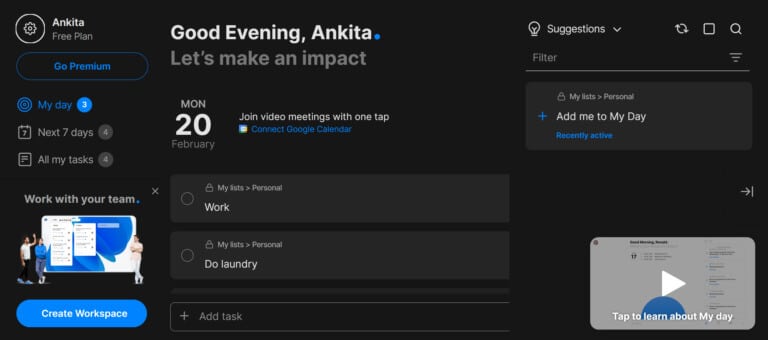
يُتاح لك خيار إضافة المهام إلى التقويم الخاص بك وبعد إنشاء المهمة ، يمكنك أيضًا تعيين تاريخ استحقاق وإضافة العلامات. من خلال السماح لك بتحويل اللوحة المشتركة إلى خاصة ، يضمن Any.do أنك دائمًا متحكم حتى عند العمل في بيئات تعاونية. يمكنك أيضًا إنشاء عوامل تصفية مخصصة وإضافتها إلى المهام.
يحصل المستخدمون المدفوعون على إمكانية الوصول إلى ميزات مفيدة أخرى مثل تذكيرات WhatsApp ، وإنشاء مهام متكررة ، وعلامات ملونة للتكامل ، وما إلى ذلك. يمكنك أيضًا العمل في مساحات عمل تعاونية بدون حدود محددة لإنشاء لوحات المشروع وإضافة أعضاء الفريق.
ومع ذلك ، كمبتدئ ، قد تحتاج إلى بعض المساعدة الإضافية لفهم هذه الميزات بشكل أفضل.
الايجابيات
- دعم متعدد اللغات متاح
- ميزات مزامنة التقويم
- تجول تفاعلية ومقاطع فيديو مساعدة
- القوالب المتاحة
سلبيات
- النسخة المجانية تفتقر إلى تذكيرات WhatsApp
- دعم العملاء ليس بهذه الروعة
- النظام الأساسي متاح: الويب و Windows و macOS و Android و iOS
4. TODOIST – أكثر تطبيقات التقويم شعبية
يعد Todoist أحد أفضل تطبيقات التقويم عبر الأنظمة الأساسية ، حيث يتيح لك إنشاء المهام ، وتمييزها حسب الأولوية ، وإضافة تواريخ الاستحقاق ، والتسميات ، والفلاتر ، والعلامات إليها. تظهر هذه المهام في الأقسام الموجودة أسفل التاريخ المقابل مباشرةً ، مما يمنحك لمحة عن جدولك الزمني. علاوة على ذلك ، تتم مزامنة المهام المضافة وانبثاقها في التقويم الخاص بك عبر الأجهزة التي تستخدم نفس الحساب.
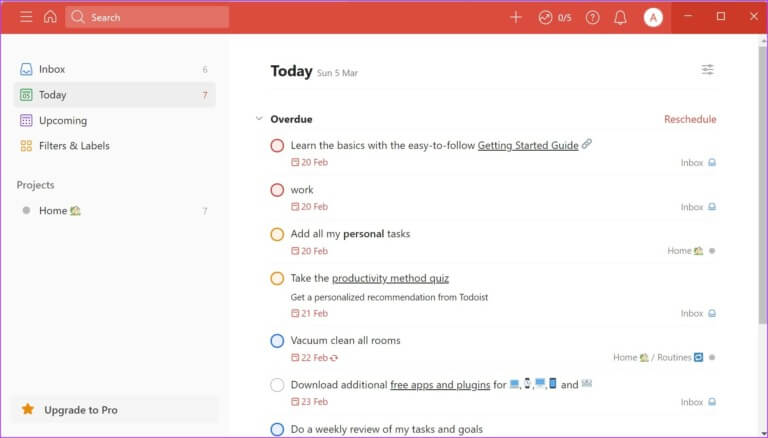
تم تصميم واجهة التطبيق مع مراعاة الكفاءة ، مما يتيح لك التبديل بسهولة بين لوحات المهام الشهرية واليومية. يمكنك بعد ذلك تتبع تقدم مهمتك وبمجرد الانتهاء ، ضع علامة “تم” عليها لإزالتها من جدول الأعمال اليومي. يمكنك أيضًا تغيير مظهر اللوحة وإنشاء مشاريع منفصلة وإضافة المهام إليها وفقًا لذلك.
بينما يمنحك الإصدار المدفوع من Todoist المزيد من الميزات مثل النسخ الاحتياطية التلقائية ، وصناديق البريد الوارد للفريق المشتركة ، والسمات ، وما إلى ذلك ، فهو مناسب بشكل أفضل للاستخدام الاحترافي. إذا كنت تستخدم Todoist كتطبيق تقويم شخصي ، فقد يكون الإصدار المجاني كافياً.
الايجابيات
- التوافق عبر الأنظمة الأساسية
- ميزات مزامنة التقويم
- سهل الاستخدام
- يدعم التعاون في النسخة المجانية
سلبيات
- النسخ الاحتياطية التلقائية والتذكيرات غير متوفرة في الإصدار المجاني
- لا يمكن تخصيص السمات في الإصدار الأساسي
- النظام الأساسي متاح: الويب و Windows و macOS و Android و iOS و Linux
5. GOOGLE CALENDAR – أفضل تطبيق للتقويم عبر الإنترنت
من خلال تكامل مجموعة Google بالكامل ، أصبح تقويم Google مزودًا بكل شيء. يمكنك هنا إضافة مهام ولون أحداث التقويم الخاصة بك ومشاركتها مع جهات الاتصال. نظرًا لأن تقويم Google قائم بالكامل على السحابة ، فإنه تتم مزامنته تلقائيًا عبر جميع الأجهزة التي تستخدم حاليًا نفس حساب Google.
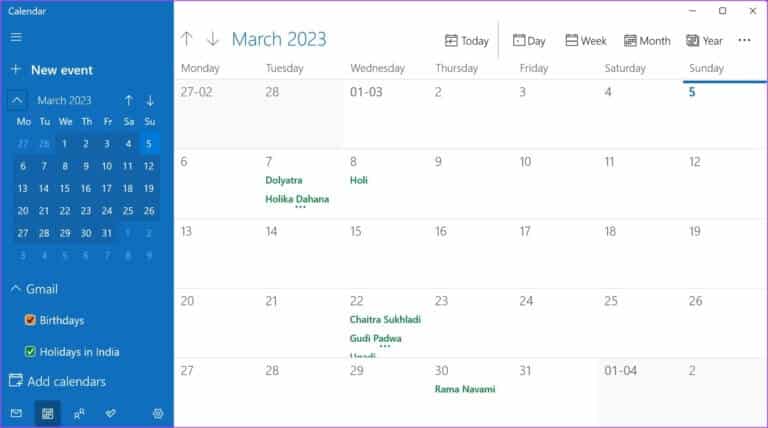
على الرغم من عدم وجود تقويم سطح مكتب أصلي لنظام التشغيل Windows ، يمكنك إضافة أداة تقويم Google إلى تطبيق تقويم Windows ومزامنة تقويم Google الخاص بك من خلاله. باستخدام هذا ، يمكنك بسهولة موازنة ساعات عملك عن طريق إنشاء خانات المواعيد ، وإرسال دعوات الاجتماع ، والتنسيق مع فريقك بأكمله ، كل ذلك من تقويم Windows.
عند إنشاء حدث ، تحصل على خيار إرفاق موقع ، وضبط وقت التذكير ، وترميزه بالألوان ، وإذا لزم الأمر ، إضافة ملاحظات إضافية أيضًا. بالإضافة إلى ذلك ، في حين أن Google لديها اشتراكات في خدمات Google Workspace الخاصة بها ، إلا أنه لا يوجد تأثير كبير على الوظائف والميزات المتوفرة في تقويم Google.
الايجابيات
- التكامل مع خدمات جوجل الأخرى
- تتوفر ميزات مزامنة التقويم
- القدرة على إنشاء الكتل في الجدول
- يتيح استخدام تطبيق Windows Mail and Calendar الوصول المباشر إلى البريد
سلبيات
- لا يوجد تطبيق Windows أصلي
- عدد قليل من الميزات المتقدمة مقارنة بالتطبيقات الأخرى
- النظام الأساسي متاح: الويب و Windows (من خلال تطبيق التقويم) و Android و iOS
تنزيل تطبيق Windows Mail and Calendar
أسئلة وأجوبة لاستخدام تطبيقات التقويم
س1. هل يبيع تقويم Google بياناتك؟
الجواب. لا ، وفقًا لـ Google ، يتم الاحتفاظ ببيانات المستخدم خاصة في كل مرحلة ولا يتم بيعها لأي شخص. بالإضافة إلى ذلك ، لديك أيضًا خيار الدخول إلى إعدادات حساب Google وحذف بيانات نشاطك السابقة.
س2. هل يمكنني استخدام تطبيق Windows Mail and Calendar الأصلي مع خدمات أخرى أيضًا؟
الجواب. نعم ، يحتوي تطبيق Windows Mail and Calendar على أحكام لدمج التقويمات الأخرى معه. ما عليك سوى إضافة الحساب المدعوم إلى تطبيق Windows Mail and Calendar وانتظر حتى تنتهي المزامنة.
س3. ما هو تطبيق التقويم الذي يجب أن أستخدمه ، Calendly أم Google Calendar؟
الجواب. هناك العديد من أوجه التشابه من حيث الميزات المتوفرة وتقويم Google ودية وتقويم Google. ومع ذلك ، في حين أن Cal Friendly قد يكون لها الصدارة مع الدعم عبر الأنظمة الأساسية ، إلا أن تقويم Google يتمتع بالتأكيد بميزة مع المزيد من الميزات في الإصدار المجاني. لذلك ، بناءً على استخدامك ، يمكنك اختيار أي من الاثنين.
ابق دائمًا على قمة الأشياء
مع تحول القوى العاملة بشكل متزايد نحو نموذج العمل الهجين / العمل من المنزل ، يساعدك التقويم في البقاء على اطلاع بالأمور. لذلك ، نأمل أن تساعدك قائمتنا التي تضم أفضل 5 تطبيقات تقويم مجانية على Windows 11 في العثور على أفضل ما يناسبك. يمكنك أيضًا الاطلاع على مقالتنا التي تسرد أفضل تطبيقات Android لجدولة مواعيدك.